
Avec l'arrivée de Macs à bras à moteur de silicone Apple , Apple a remplacé l'ancien Mode disque cible avec le nouveau "mode de partage MAC". Cela offre un moyen utile de copier des données d'un mac à un autre.
Quel est le mode de partage Mac?
Le mode de partage Mac prend une forme similaire à une fonctionnalité précédemment appelée mode disque cible. Ce mode s'applique uniquement aux Mac Silicon Apple, agissant en tant que lecteur source.
Ce mode est pour vous si vous souhaitez copier des fichiers de votre Mac Apple Silicon vers un autre Mac. L'autre Mac pourrait être un grand Intel Mac - tout ce qui compte est que la machine source a la puce de silicium pomme, comme le M1 ou mieux.

Apple déclare que vous aurez besoin d'un «câble USB, USB-C ou Thunderbolt» pour le faire. Si vous rencontrez des problèmes, nous vous recommandons d'essayer un câble différent. Assurez-vous simplement que le câble est compatible avec l'ancien Mac (vous aurez peut-être besoin d'adaptateurs pour Thunderbolt 2, par exemple.).
Partage de votre disque avec un autre Mac
Tout d'abord, connectez les deux macs à l'aide d'un câble USB, USB-C ou Thunderbolt. Maintenant, mettez votre attention sur la source (Apple Silicon) Mac.
Contrairement au mode disque ciblé, qui utilise son propre drapeau de démarrage, le mode de partage MAC est accessible via la partition de récupération. Pour démarrer en mode de récupération sur un Mac Apple Silicon, d'abord, éteignez votre Mac. Appuyez sur le bouton d'alimentation enfoncé et attendez jusqu'à ce que vous voyiez «Chargement des options de démarrage» apparaissent. Ensuite, sélectionnez Options & GT; Continuez à démarrer en mode de récupération.
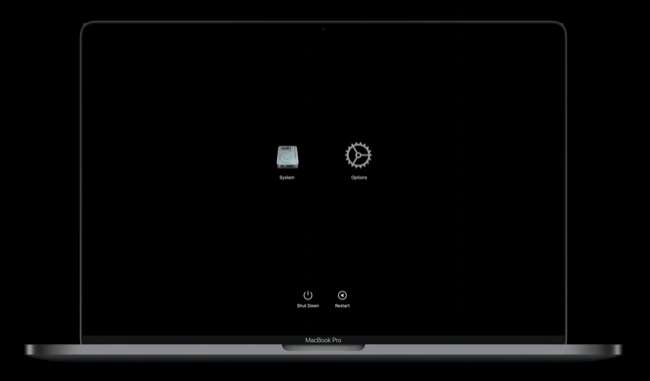
Une fois que MacOS a chargé, vous devez voir certaines options pour lancer des applications telles que Disk Utility ou pour la réinstallation de MacOS. Cliquez sur Utilitaires et GT; Partagez le disque, puis choisissez le lecteur que vous souhaitez partager (par exemple, "Macintosh HD" pour le lecteur interne principal), puis cliquez sur "Démarrer le partage".
Maintenant, mettez votre attention sur le Mac que vous souhaitez copier des données. Lancez une nouvelle fenêtre Finder et faites défiler jusqu'à la section «Emplacements» de la barre latérale, où vous trouverez le raccourci réseau. Cliquez dessus pour voir une liste des emplacements réseau, y compris le lecteur que vous venez de partager.
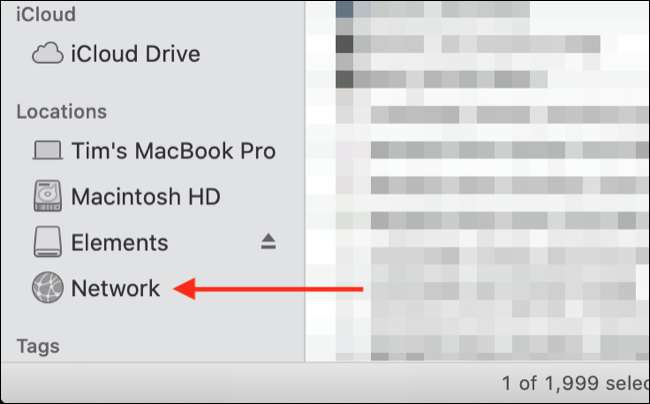
Double-cliquez sur le lecteur que vous souhaitez accéder. Ensuite, sélectionnez Connexion comme et choisissez "Guest", suivi de Connect. Vous devriez maintenant avoir accès au contenu du lecteur et peut copier des fichiers à votre guise.
Copier d'un Mac Intel? Utilisez le mode disque cible
Vous pouvez accomplir pratiquement la même chose à l'aide du mode disque ciblé pour les modèles Intel Mac. Pour ce faire, vous devrez maintenez la touche T lorsque vos bottes Mac .
Curieux du silicium de pomme et de ce que cela signifie pour l'écosystème Mac? En savoir plus sur la nouvelle architecture de processeur d'Apple .






